ていうか、前回の記事から50日…
いくら仕事で体調が優れないからって、ちゃんと定期的に何か書かないと…
だれか、終業後も元気でいられる方法、教えてください…
Visual Studio2017正式リリース
先日、マイクロソフト本社で開催された、Infragistics Day 2017 Springに参加して、改めて「Xamarinは、いいぞ」って再認識したのですが、同時期にVisual Studio 2017が公開されました。
そして昨日、エクセルソフトの田淵さんが、こんな記事を公開されました。
ytabuchi.hatenablog.com
そこで、この記事を参考に、Visual Studio 2017でXamarinを動かしてみました。
ダウンロードとインストール
まずは公式サイトからインストーラーをインストールします。(今回は無料のCommunity版を選びましたが、もう少しビジネスが軌道に乗ったら、Pro版買いたいなあ。)
で、インストーラーを起動すると、下記画面になります。

この中の「.netによるモバイル開発」にチェックを入れ、右の「概要」では下記項目にチェックを入れました。(個々の詳細については、先程の田淵さんの記事に詳しく説明がありますので、そちらを参考にされるとよいと思います。)
- Xamarin Workbooks
- Android SDK セットアップ (レベル23)
- Java SE Development Kit (8.0.xxx.xx)
- F# 言語サポート
- Xamarin用ユニバーサルWindowsプラットフォーム
※F# 言語サポートは、必要ないなら不要かも。(僕は一応入れました)
※「Xamarinインストール&実行が重い!」と言われる根源である「Google Android エミュレーター」ですが、Android実機があり、Visual Studioで実機デバッグできる環境がある(作る)なら不要です。(実機デバッグ環境についてはこちらの「2.実機デバッグ環境構築」を参照)
またこれを入れないなら「Intel Hardware Accelerated Execution Manager (HAXM)」も必須ではないです。
実際に動かしてみる
インストールが完了したら、早速Visual Studio 2017を起動。(結構スタートページのデザインは変わっています。)
「新しいプロジェクト」から、[Visual C#]-[Cross-Platform>-[クロスプラットフォームアプリ (Xamarin.Forms またはネイティブ)]を選択します。
で、とりあえず何もせずにビルド&デバッグ。
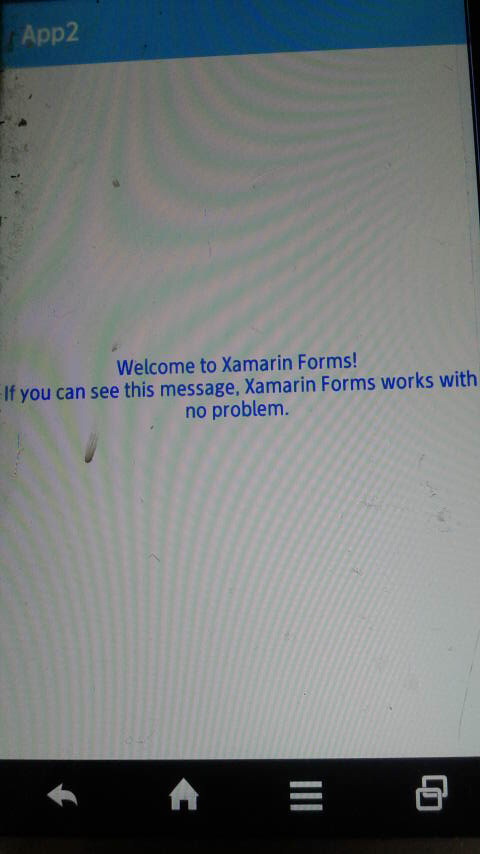
動いた!
あれ?でも以前と違って、ContentPageをNavigationPageに(引数で)渡してないぞ?
というか、MainPageクラスのコンストラクタに、引数自体がない…
…という理由で焦ったので、少しソースコードを追ってみた所、違いが判明。
(上が前のソース、下が今回のソース)
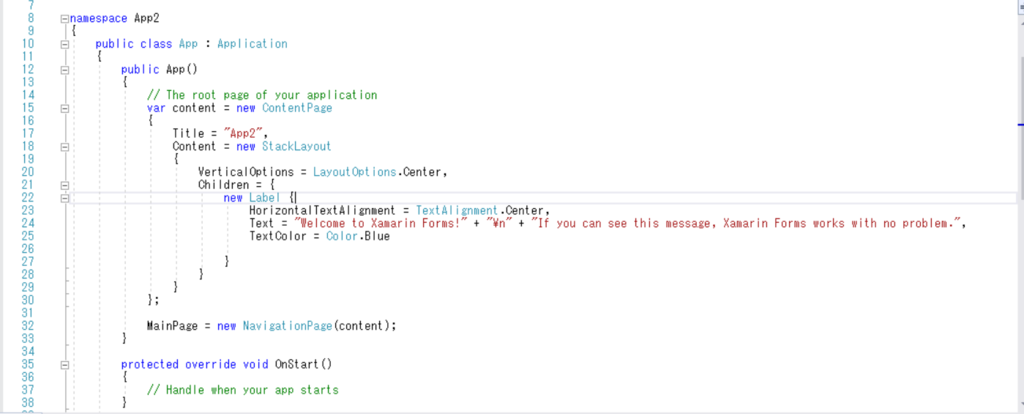
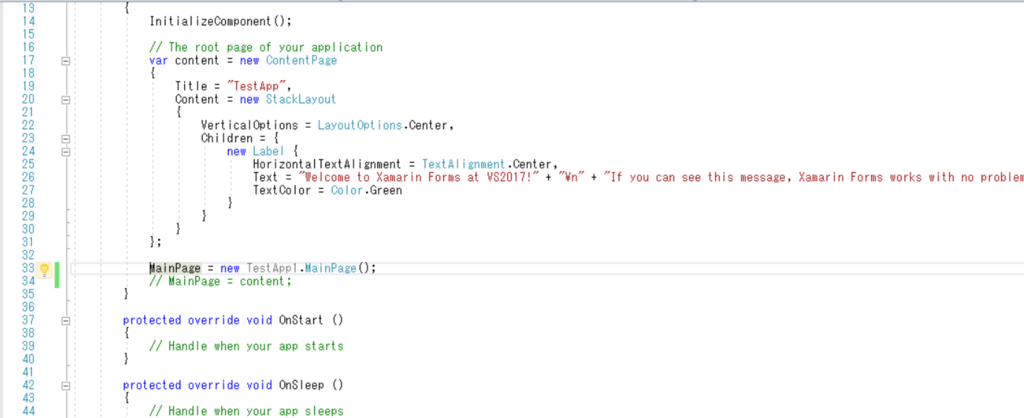
なるほど、今はContentPageを直書きではなく、MainPageクラス側でXAMLなどでガッツリContentPageを作り込んで、それをMainPageに渡すのか。
確かに、XAMLで作り込める分、この方が良いかも。
Infragisticsさんから4月に便利なツールも発売されるみたいですし。
※もちろん以前のように、ContentPageの直書きでもOKです。下の画像でコメントアウトしたソースのように、MainPage変数にContentPageのインスタンスを渡してあげるだけです。(↓その結果)
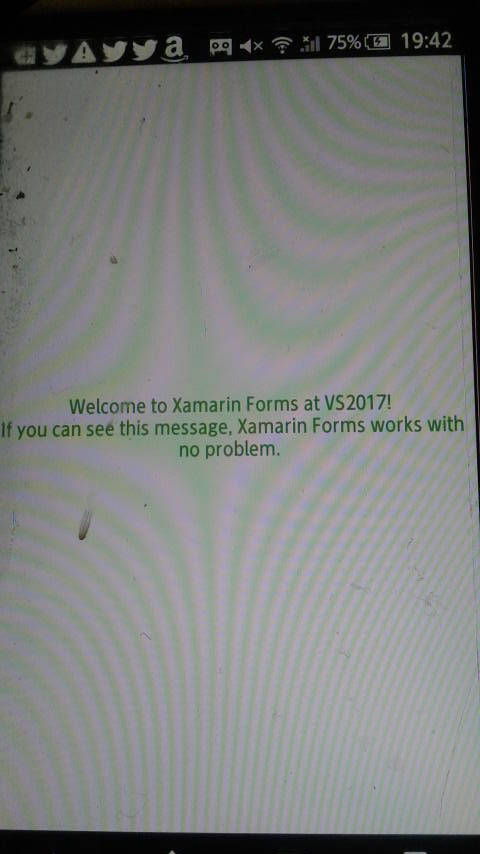
Visual Studio 2015のプロジェクトを動かす
最後に、Visual Studio 2015のXamarinプロジェクトを直接開くと、こんなメッセージが表示されました。
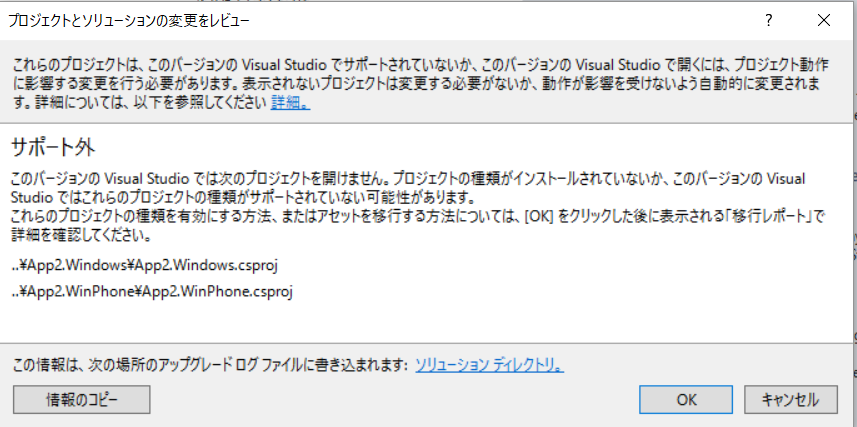
気にせずそのまま[OK]をクリックしたら、こんなレポートが表示されました。
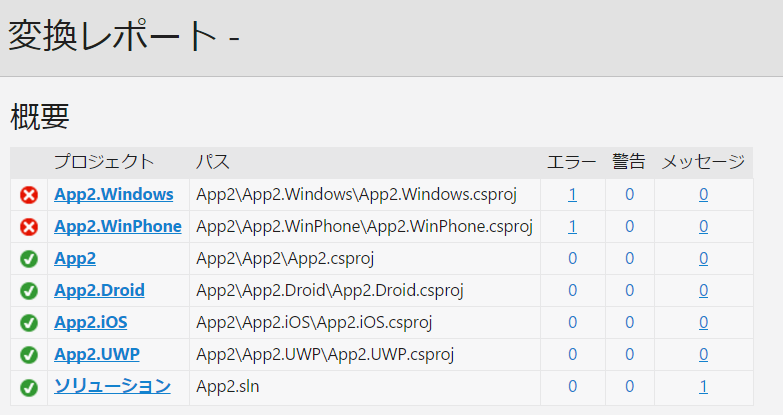
どうやら、Windows Phoneプロジェクトの移行に失敗したようですね。でも肝心のAndroidとiOSプロジェクトは成功したようなので、問題ないでしょう。
このプロジェクトをビルド&デバッグすると、何も問題なく実機で動作しました。
(結果はさっきの画像と同じなので省略。)
あ、ちなみに実機デバッグ環境ですが、Visual Studio 2015で設定済ならば、特に何もしなくても、Visual Studio 2017で何の問題も無く動作しました。
(実機デバッグ環境についてはこちらの「2.実機デバッグ環境構築」を参照。←2度め)
それではみなさん、素敵なXamarinライフを!
最後に一言。
「Xamarinは、いいぞ。」
【2017/3/19追記】
このあとIoT(ラズパイ3)のプロジェクトをVisual Studio 2017で動かしたのですが、これについては変換のメッセージすら表示されることなく、Visual Studio 2015で作成したプロジェクトが全く問題なく動きました。
(「ユニバーサルWindowsプラットフォーム開発」や「Windows Core開発」あたりにチェックを入れればいいのかな?ちなみに「概要」はデフォルトのまま変えてません。)
今までのVisual Studioは、大抵リリース直後は何かあったのでインストールを見送っていたのですが、今回は今のところいい感じです。
ちなみに、合計40GB強のインストールに、下記スペックのPCで2時間ほどかかりました。参考までに。(Xamarinだけなら、こんなに容量ありません。)
■インストール先のスペック